Construisez votre montage pendant que vous enregistrez, déplacez des clips sur votre chronologie et bien plus encore avec quelques conseils de montage vidéo de base pour TikTok.
TikTok étant le meilleur endroit pour le contenu vidéo de petite taille, les créateurs ont afflué vers la plate-forme pour créer toutes sortes de vidéos créatives et uniques. Des vidéos de danse virale aux morceaux de comédie sur le fait d'être un employé amer d'IKEA, TikTok a quelque chose pour tout le monde.
Je viens tout juste de monter à bord du train hype TikTok. Et, bien que je préfère faire défiler plutôt que publier, l'application dispose d'un ensemble décent d'outils d'édition pour produire des vidéos courtes et amusantes. Il contient tous les composants de base pour créer une vidéo, avec une navigation intuitive dans les applications et un algorithme mystérieux qui semble connaître les éléments constitutifs mêmes de votre âme.

Si vous vous demandez comment fonctionne la création de vidéos sur TikTok, je peux vous aider. J'ai posté une vidéo et suivi tout le processus pour vous dire à quoi vous attendre, comment utiliser chaque fonctionnalité pour obtenir les meilleurs résultats et comment assembler une vidéo. Le TikTok que j'ai créé est ci-dessous dans la dernière section, mais ne sautez pas tout de suite. Découvrez chacune des étapes suivantes.
1. Créer une vidéo avec des clips importés
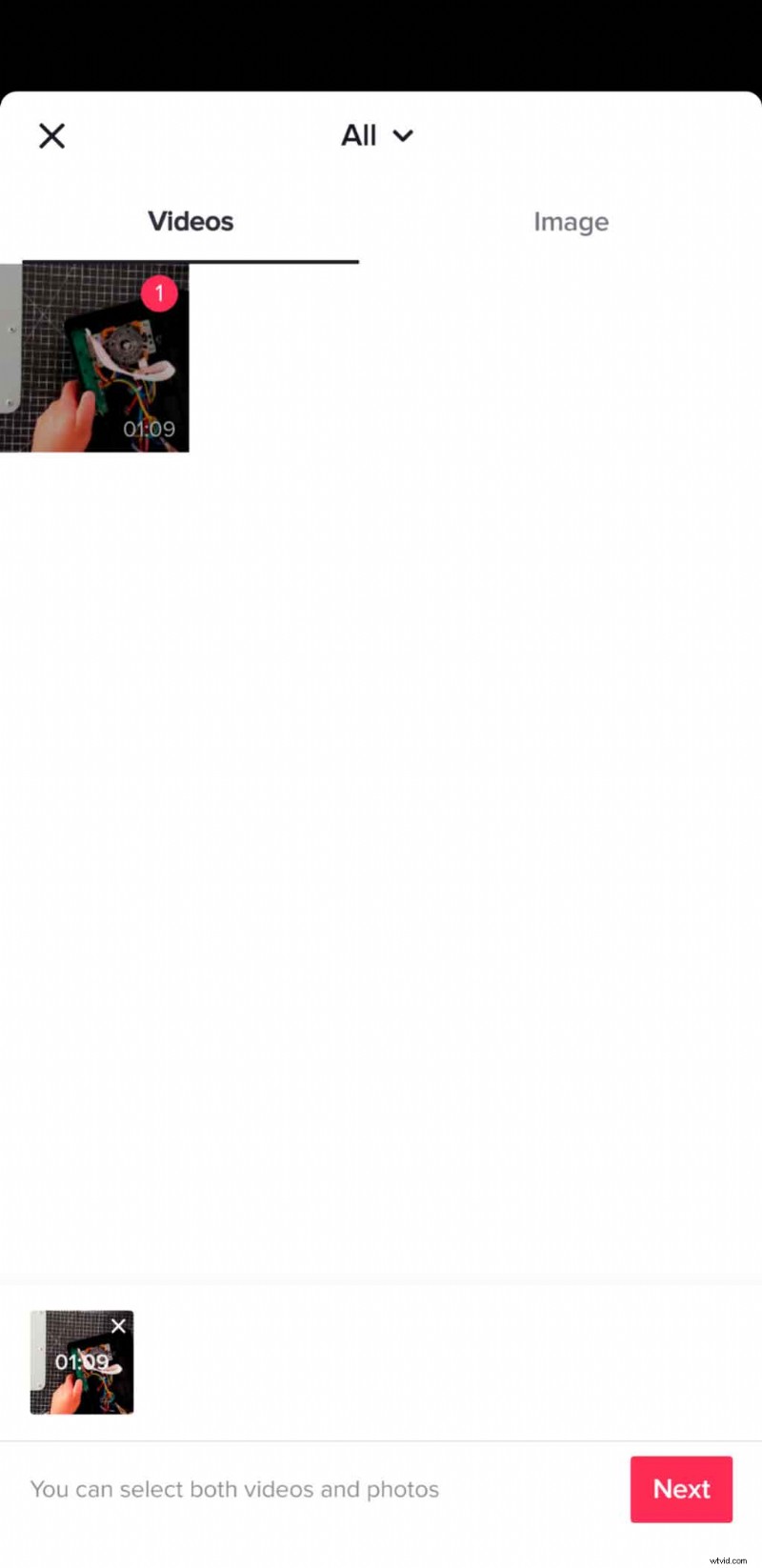
J'ai enregistré une vidéo aérienne avec mon téléphone de moi modifiant un stick d'arcade bon marché avec de meilleures pièces. Mais, j'ai fait l'erreur d'enregistrer en 4K, ce que TikTok n'accepte pas. Je ne me suis rendu compte que lorsque mon téléphone a cessé d'enregistrer car il manquait de stockage. Il s'agissait également d'environ quarante-cinq minutes de séquences, ce qui aurait été pénible à réduire sur un petit appareil. J'ai donc exporté vers DaVinci Resolve et compris comment éditer des vidéos pour TikTok, en réduisant le métrage à un peu plus d'une minute et en appliquant une correction de couleur minimale.
J'ai ouvert TikTok, je suis allé au Record page, sélectionnez Télécharger dans le coin inférieur droit de l'écran et choisissez la vidéo que j'avais importée de mon PC. À partir de là, j'ai dû ajuster mon clip car il dépassait de quelques secondes le temps imparti de soixante secondes. Il est également possible de sélectionner plusieurs clips pour couper une vidéo en suivant les étapes de la section ci-dessous.
2. Coupe de base
L'édition sur TikTok commence sur la page d'enregistrement, où vous pouvez choisir d'enregistrer des vidéos de quinze ou soixante secondes. Le bouton d'enregistrement rouge fonctionne de deux manières :touchez-le une fois pour filmer en continu, ou maintenez-le enfoncé et relâchez-le pour enregistrer une durée spécifique. La méthode start-and-stop fonctionne bien car vous pouvez commencer à éditer pendant que vous filmez votre vidéo. Vous pouvez également prendre des photos avec des filtres et d'autres effets à partir de cette page, ou les ajouter ultérieurement.

Lorsque vous passez à la section suivante, vous pouvez sélectionner Ajuster les clips sur le côté droit de l'écran et sélectionnez la durée de chaque clip. Vous pouvez toucher l'une des extrémités du cadre rose et l'ajuster pour changer la partie d'un clip qui est sélectionnée. Maintenez la vignette du clip enfoncée pour la déplacer et modifier son ordre. Si vous avez besoin de resserrer votre vidéo ou de modifier l'ordre des clips, c'est ici qu'il faut le faire.
Le processus est légèrement différent pour éditer des vidéos TikTok à l'aide de clips importés.
3. Audio
Comme toute autre vidéo, les vidéos TikTok ont besoin d'un bon son pour briller. Heureusement, l'application fournit une énorme bibliothèque de musique parmi laquelle choisir en clips de trente ou soixante secondes. Choisissez simplement la piste et l'application fait le reste. Il existe également des options d'effets sonores pour pimenter les choses et la possibilité d'enregistrer une voix off. Vous pouvez sélectionner des sons et des chansons à partir de la page d'enregistrement en sélectionnant Sons en haut de l'écran avant l'enregistrement. Vous pouvez également ajouter de la musique ou du son par la suite en sélectionnant à nouveau Sons sur la page d'édition.

Avec l'audio original du clip, la musique de fond et les effets sonores, tout cela peut sembler un peu désordonné. Heureusement, TikTok a une fonction de mixage sonore simple (mais utile). Sélectionnez le son réglage en bas de l'écran et accédez à Volume . À partir de là, vous verrez deux curseurs :un pour Ajouté son et un autre pour Original du son. Le premier ajuste le volume de la piste musicale, et le second ajuste le volume de l'audio de la caméra ou de la voix off.
4. Effets sonores
Vous n'avez peut-être pas besoin d'effets sonores pour chaque vidéo, mais vous pouvez facilement les trouver sur TikTok lorsque vous en avez besoin. Encore une fois, cliquez sur le Son et sélectionnez l'icône de recherche libellé Plus . Cela ouvrira la page du son, où vous trouverez principalement de la musique. Tapez l'effet sonore que vous recherchez dans la barre de recherche suivi des mots "effet sonore" pour trouver le son souhaité.
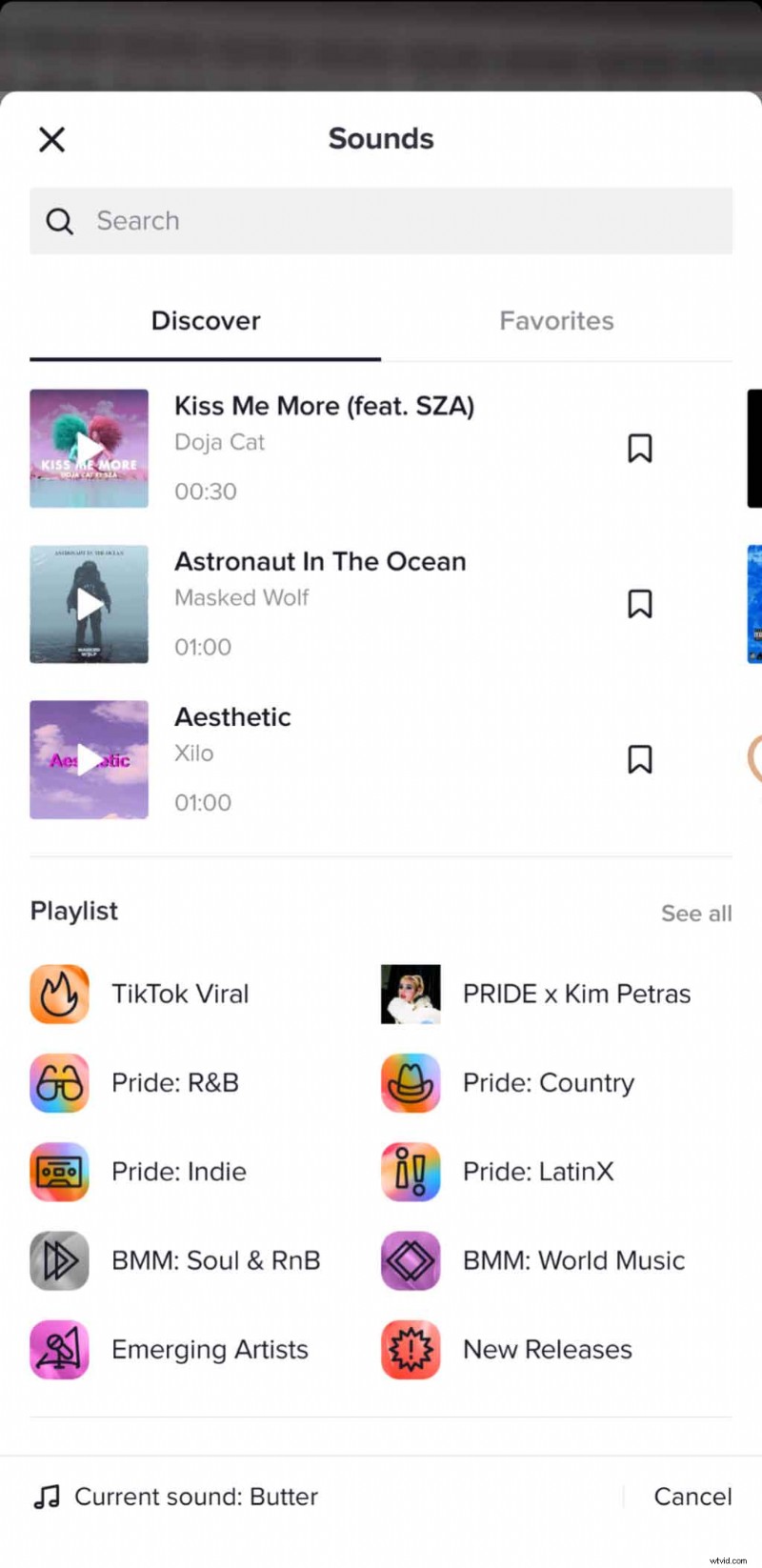
Lorsque la page Son ne contient pas ce que vous recherchez, sélectionnez Voiceover et enregistrez votre effet sonore. L'enregistrement d'effets sonores est facile. Vous seriez surpris de ce que vous pouvez réaliser avec seulement quelques articles ménagers. Vous pouvez également régler la durée et le volume de l'enregistrement. Je n'ai pas pu utiliser la fonction Voiceover sur mon téléphone Android car elle n'était pas disponible au choix, mais j'étais capable de l'utiliser sur mon iPad.
5. Effets sur la page d'enregistrement
Il existe plusieurs façons d'appliquer des effets sur TikTok, et vous pouvez commencer à appliquer des effets pendant que vous enregistrez. À gauche du bouton d'enregistrement, sélectionnez les Effets icône pour ouvrir le menu. Les effets sont séparés dans différents onglets, mais ils s'ouvrent toujours sur la Tendance page, où vous trouverez les effets que d'autres créateurs de TikTok utilisent.
Les effets sur cette page sont similaires à ceux de Snapchat ou Instagram Stories, qui peuvent modifier l'arrière-plan ou le visage du sujet, ajouter une superposition ou interagir avec le sujet via un geste. Vous avez le choix entre des centaines d'effets.
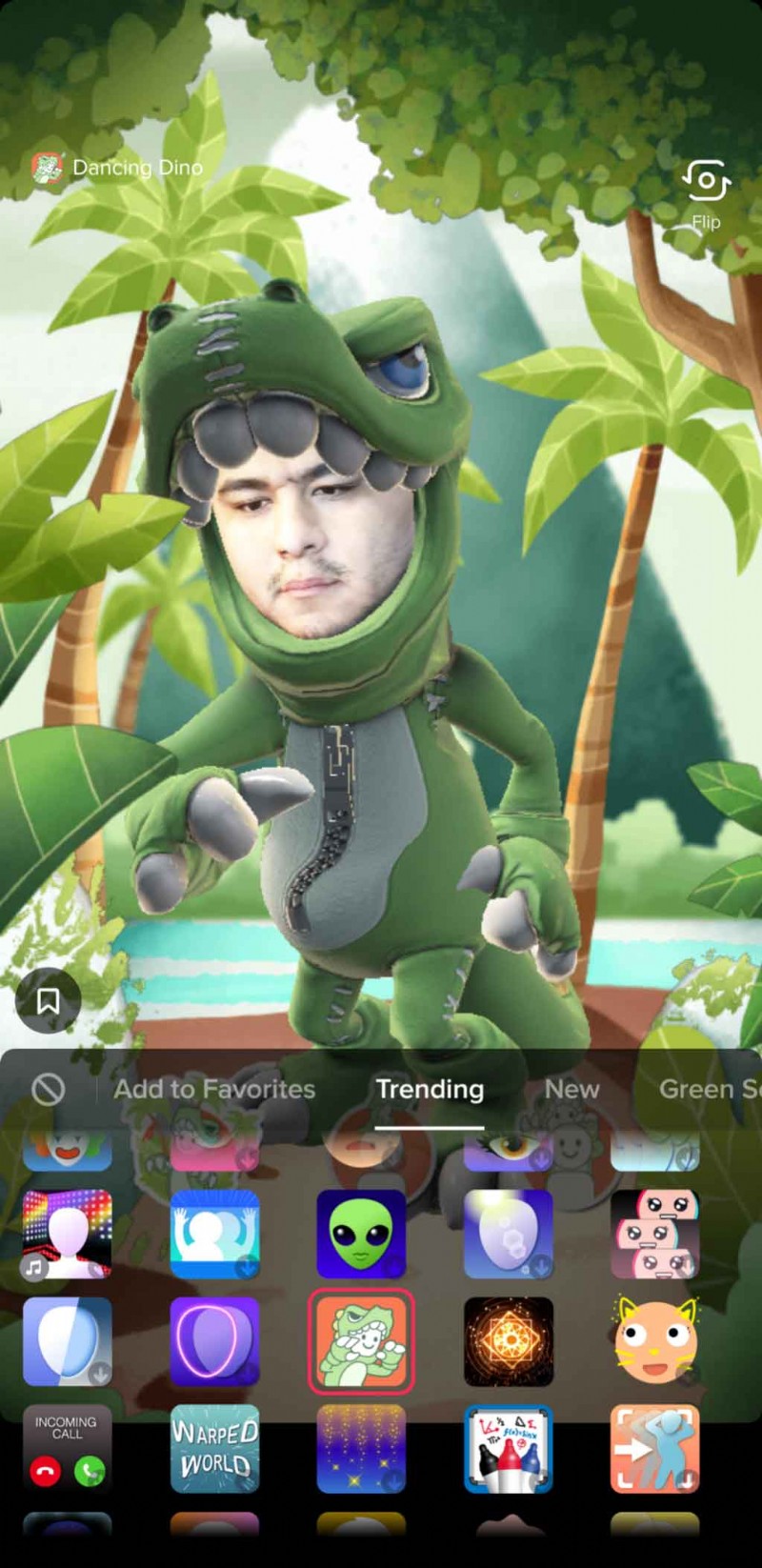
Dans le coin supérieur droit de l'enregistrement page sont d'autres icônes étiquetées Vitesse , Beauté , et Filtres qui peuvent chacun modifier le contenu de différentes manières. La Vitesse l'icône ralentit ou accélère la vidéo, tandis que l'icône Beauté L'icône applique un effet de lissage aux visages. Les Filtres L'icône est similaire aux filtres d'image Instagram, qui modifient la couleur de l'image - ce sont essentiellement des LUT.
6. Effets sur la page d'édition
Une autre icône intitulée Effets sur la page Modifier est différent de celui de la page précédente. Cette section est divisée en cinq onglets :Visuel , Effets , Transition , Diviser , et Heure . Avoir trois menus d'effets séparés est très déroutant, d'autant plus que chacun est si distinct. Quoi qu'il en soit, vous pouvez utiliser une combinaison d'effets de différents onglets. Cependant, ils ne sont pas autorisés à se chevaucher, ce qui signifie que l'un doit finir pour que l'autre commence.
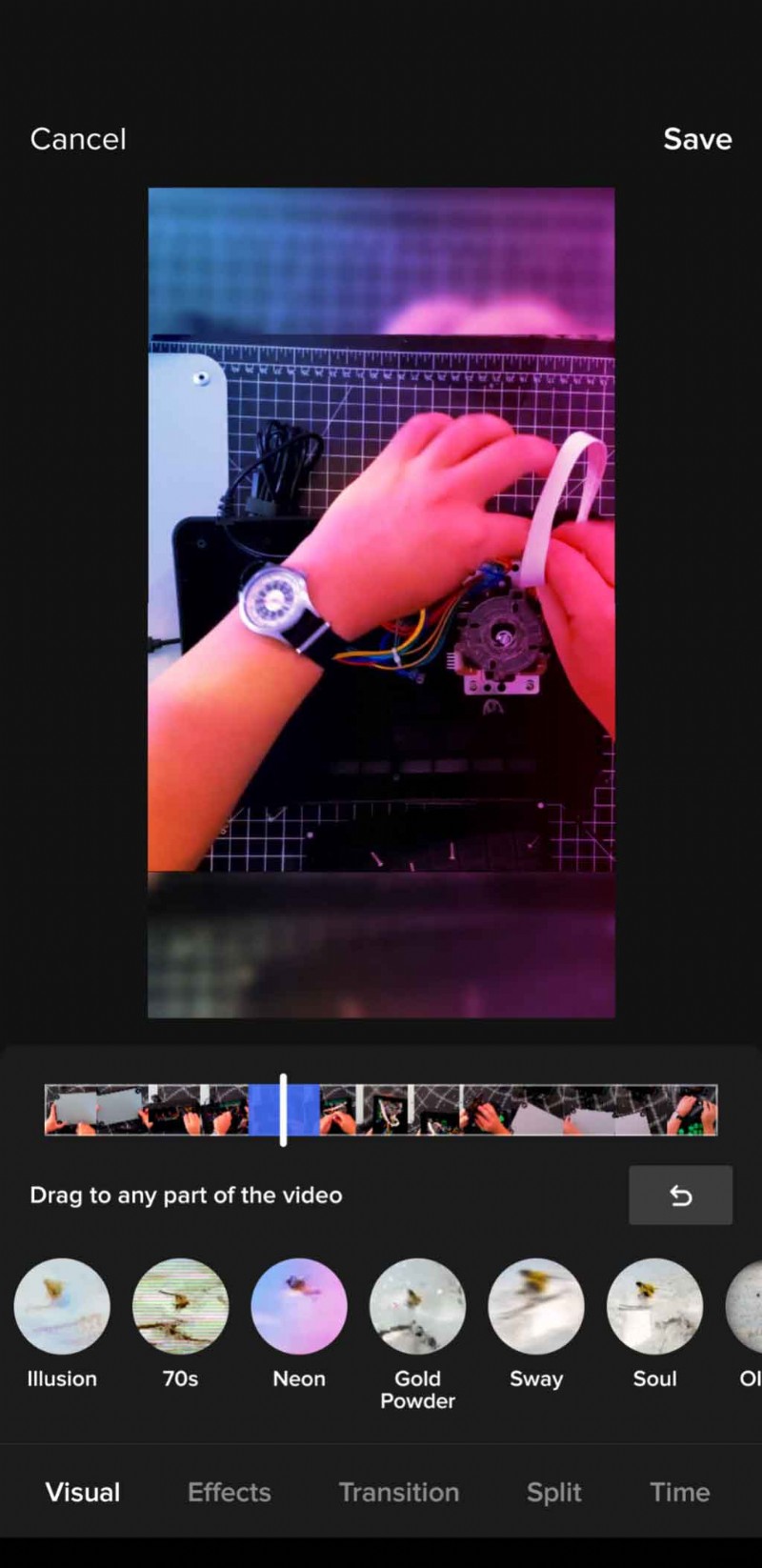
Les effets en Visuel ressemblent davantage à ceux que l'on trouve dans les logiciels de montage vidéo, vous trouverez donc des fuites de lumière, de la fumée et d'autres effets d'objectif. Les effets L'onglet a une petite sélection, y compris la Neuf caméra effet. Les effets ici sont corrects, bien que la plupart du temps inutiles.
La séparation tab est littéral en ce sens qu'il divise le clip en deux, trois, quatre, six ou neuf fenêtres distinctes. Contrairement à l'effet Nine Camera, cependant, il n'y a pas de délai entre chaque fenêtre. Enfin, le temps applique l'inverse, la répétition ou le ralenti au clip.
7. Utilisation des transitions
Les transitions L'onglet obtient une section distincte car ce sont les effets les plus intéressants à utiliser sur TikTok. Leur simplicité les rend imperceptibles, ce qui est un trait qui manque cruellement aux autres effets sur TikTok. Les transitions sont simples à appliquer et il existe plusieurs options. Pour ajouter une transition, lisez le clip à l'emplacement souhaité et sélectionnez la transition que vous souhaitez utiliser. C'est ça.
Lorsqu'elles sont utilisées avec parcimonie, les transitions sont un moyen astucieux de lisser les coupes abruptes ou de les utiliser pour des transformations ou des révélations. La prochaine fois que vous souhaitez améliorer l'apparence d'une vidéo, pensez à utiliser quelques transitions.
8. Travailler avec du texte
La fonction Texte est une partie essentielle des vidéos TikTok, où la plupart des gens préfèrent taper leurs pensées. Le texte est souvent le meilleur choix, car il est plus accessible aux spectateurs qui ne peuvent peut-être pas écouter la vidéo, ce qui entraîne davantage de vues.
Après avoir tourné une vidéo, l'option de texte, intitulée Texte - est disponible pour choisir. Il fonctionne comme n'importe quel autre média social. Tapez le message et choisissez entre différents contours de lettres, polices et couleurs. Tout cela est très simple, mais bien sûr, il y a plus que cela. Après avoir quitté la fonction Texte, appuyez sur le texte à l'écran, ce qui fait apparaître trois options :Text-to-Speech , Définir la durée , et Modifier .

Text-to-Speech active la voix automatisée, qui lit tout ce qui est écrit sur le message. Cela peut faciliter le suivi de vos vidéos par les internautes, en particulier les malvoyants. La fonction Text-to-Speech n'apparaissait pas comme une option lors de l'utilisation de mon téléphone Android, mais elle fonctionnait lors de l'utilisation de mon iPad.
La deuxième option, intitulée Définir la durée , vous permet simplement de modifier la durée pendant laquelle le texte reste à l'écran. Enfin, la dernière option, Modifier , ouvre à nouveau l'éditeur de texte pour apporter des modifications. Vous pouvez également toucher et faire glisser le texte n'importe où sur l'écran si vous n'êtes pas satisfait de l'emplacement d'origine.
9. Duo
Vous vous souvenez de la vidéo de Sea Shanty qui a fait le tour il y a quelques mois ? Tout a commencé avec un gars qui chantait le chant de la mer, "Wellerman". Bientôt, il s'est propagé, avec de plus en plus de créateurs ajoutant à l'original. Ils l'ont fait en utilisant le Duet unique de TikTok fonctionnalité, qui permet à quiconque de "duo" presque n'importe quelle vidéo (seules les vidéos qui ont été approuvées pour les duos par leurs créateurs d'origine sont disponibles pour cette fonctionnalité).
Si vous voyez une vidéo que vous souhaitez ajouter ou commenter, cliquez sur l'icône de partage et sélectionnez Duo parmi les options. À partir de là, vous pouvez enregistrer un nouveau clip à côté de l'ancien clip. C'est une fonctionnalité vraiment amusante qui ouvre la collaboration entre les créateurs.
10. Exporter/Publier
Une fois que vous avez terminé l'édition, appuyez sur le bouton rose Suivant bouton pour poster. Avant d'appuyer sur le bouton Publier, cependant, il y a quelques étapes mineures à suivre. Comme la plupart des réseaux sociaux, vous devez dire quelque chose ou ajouter des hashtags pour que les gens trouvent la vidéo ou sachent ce qui se passe. Vous pouvez également inclure vos amis en les identifiant dans la publication. À côté de la description textuelle, vous pouvez cliquer sur l'image pour sélectionner la vignette de la vidéo.
Dans la section ci-dessous, vous pouvez modifier qui peut voir la vidéo, que ce soit tout le monde, des amis ou seulement vous. Il est également possible de sélectionner si les téléspectateurs peuvent commenter ou Duet en basculant l'un ou l'autre des paramètres. Enfin, vous pouvez basculer pour enregistrer la vidéo sur votre appareil.
Vous pouvez maintenant poster la vidéo.
Pour plus d'astuces, d'astuces et de conseils sur TikTok, consultez ces articles :
- Comment les jeunes créatifs autochtones utilisent TikTok pour récupérer l'espace numérique
- 5 conseils pour démarrer votre propre chaîne TikTok en 2021
- Le meilleur équipement pour créer votre prochaine vidéo TikTok
- Les cinéastes de demain sont sur TikTok aujourd'hui
- 7 tendances photo créatives TikTok à essayer pour les photographes
Image de couverture via oneinchpunch.
